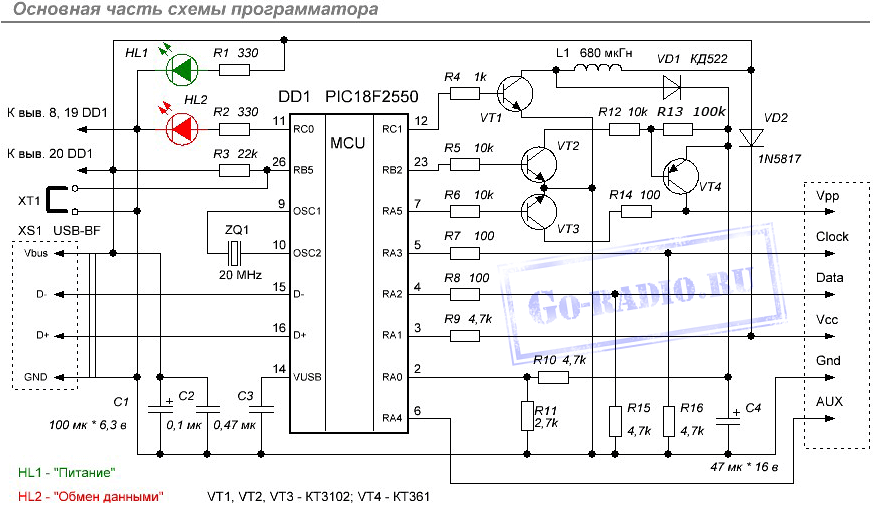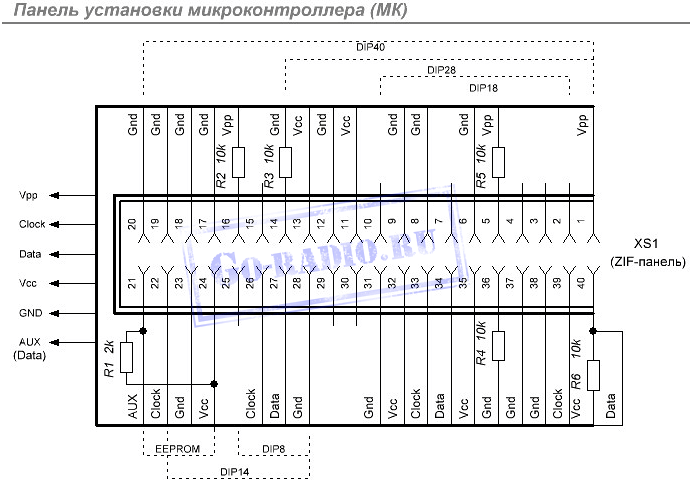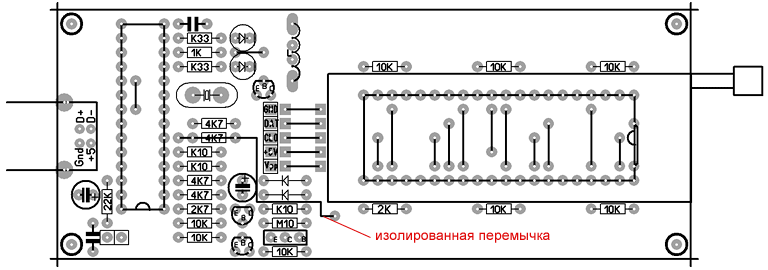- Проекты : Программаторы и отладочные платы
- PICkit-2 lite — Студенческий USB программатор PIC микроконтроллеров
- USB программатор PIC своими руками
- Собираем программатор для микроконтроллеров PIC и микросхем EEPROM
- Необходимые изменения.
- «Прошивка» микроконтроллера PIC18F2550.
- Обновление «прошивки» программатора.
- Работа с программатором. Программа PICkit2 Programmer.
Проекты : Программаторы и отладочные платы
PICkit-2 lite — Студенческий USB программатор PIC микроконтроллеров
Широкому распространению PIC-микроконтроллеров (далее МК) способствовало открытость схем и программ. Фирма Microchip свободно распространяет большинство своей документации. В документе 51553E в приложении «B» дается схема USB-программатора второго поколения PICkit-2. Технологические ограничения и сложность являются определенными препятствиями для повторения радиолюбителями этого программатора «один в один».
В данной статье описывается упрощенный программатор, основанный на схемотехнике PICkit-2. Студенческий программатор от оригинального PICkit-2 унаследовал следующие функции: программирование МК с напряжением питания 5 вольт, USB-UART преобразователь, часть функций логического анализатора, расчет калибровочной константы встроенного RC-генератора для соответствующих типов МК, обновление операционной системы программатора в режиме bootloader. Отдельно рассмотрим несложную доработку в схеме разрабатываемого устройства с возможностью программирования МК с напряжением питания менее 5 вольт.
Розетка XS1 служит для подключения стандартного USB-кабеля между программатором и компьютером. Это розетка типа «В», на компьютере стоит розетка типа «А». Перепутать гнезда включения кабеля физически невозможно.
Светодиоды HL1 и HL2 любого типа, например, АЛ307. HL1 включен, когда на программатор подается питание; HL2 включается, когда между ПК и программатором идет обмен данными.
Перемычка XT1 используется для активации в устройстве режима bootloader для обновления программного обеспечения (прошивки) программатора через интерфейс USB. В повседневном рабочем режиме эта перемычка разомкнута.
Основой программатора является МК PIC18F2550, имеющий прямой выход на шину USB. МК тактируется кварцем ZQ1 и работает на частоте 20 МГц. Питается он напряжением +5 В, поступающим с линий USB компьютера через разъем XS1.
Напряжение высоковольтного программирования Vpp в диапазоне +8,5…14 В формируется ключевым стабилизатором на элементах R4, VT1, L1, VD1, C4, R10, R11. Импульсы ШИМ поступают с вывода 12 МК, обратная связь с делителя R10, R11.
Транзисторы VT2, VT3, VT4 служат ключами. Они подают установленное напряжение Vpp к линиям программирования МК. Информация о наличии питания снимается с резистора R9.
Диод Шотки VD2 является барьером для обратного напряжения с линий программирования в случае использования программатора в режиме внутрисхемного программирования ICSP (In-Circuit Serial Programming), USB-UART преобразователя, логического анализатора. Диод VD2 должен иметь падение напряжения не более 0,45 В. Если предполагается использовать этот программатор исключительно для программирования МК вне устройства, т.е. с использованием соответствующих адаптеров, панелей и переходников, то на месте диода VD2 можно впаять перемычку.
Дроссель L1 с индуктивностью 680 мкГн. Использован унифицированный дроссель типов CECL или EC24. Дроссель можно самостоятельно изготовить, намотав 250-300 витков провода ПЭЛ-0,1 на ферритовый сердечник от дросселя типа CW68. Ввиду наличия ШИМ с обратной связью, строгую точность индуктивности можно не соблюдать.
В схеме полярные конденсаторы электролитические, например, типа К50-6, остальные конденсаторы керамические типа К10-17. Использованы транзисторы с любым буквенным индексом. Диод VD1 можно заменить на импортный аналог 1N4148 (будьте внимательны с маркировкой катода).
Студенческий программатор как и PICkit-2 работает под управлением оболочки «PICkit 2 Programmer» или под управлением среды разработки MPLAB IDE. Оба приложения бесплатно распространяются фирмой Microchip и периодически обновляются в разделе MPLAB IDE Archives. Для работы «PICkit 2 Programmer» требуется пакет «Net Framework», который интегрирован в дистрибутив PICkit 2 V2.61 Install with .NET Framework (30.3 Мб).
Программное обеспечение (прошивка) программатора поставляется вместе с указанными программами и находится в каталогах ПК по примерному пути «C:Program FilesMicrochipPICkit 2 v2PK2V023200.hex» или «C:Program FilesMicrochipMPLAB IDEPICkit 2PK2V023200.hex». Версия прошивки может отличаться, в зависимости от версии оболочки или среды разработки. Разные версии программного обеспечения и управляющих программ между собой совместимы. МК PIC18F2550 можно запрограммировать с помощью программатора Extra-PIC.
При первом подключении изготовленного программатора с правильно запрограммированным МК DD1 к компьютеру операционная система найдет новое устройство «PICkit 2 Microcontroller Programmer» и автоматически установит для него драйвера.
В списке диспетчера устройств появится новое USB HID-совместимое устройство. HID (Human Interface Devices), согласно спецификации USB, – это устройства связи с пользователем, для которых в операционных системах Windows 98/2000/XP имеются встроенные HID-драйверы. В связи с этим необходимость в специальном драйвере отпадает, что, несомненно, удобно.
Правильно собранный программатор в налаживании не нуждается. Если программатор не работает, прежде всего, следует убедиться в отсутствии ошибок монтажа, обрывов и замыканий на его плате.
Оболочка «PICkit 2 Programmer» как и среда разработки MPLAB IDE поддерживает широкий спектр МК (перечень которых постоянно пополняется с выходом новых версий ПО фирмы Microchip). Студенческий программатор позволяет стирать, программировать и проверять память программ и EEPROM, устанавливать защиту кода, редактировать содержимое Flash и EEPROM МК, а также программировать микросхемы памяти EEPROM.
Для начала работ следует запустить оболочку «PICkit 2 Programmer», подключить программируемый МК к программатору, в окне «PICkit 2 Programmer» нажать кнопку «Read» – должен отобразиться тип подключенного МК.
Для записи hex-файла в МК:
1) через меню File -> Import Hex открыть соответствующий hex-файл; окно Program Memory (и в соответствующих случаях окно EEPROM Data) заполнится новыми данными;
2) нажать в окне кнопку «Write»; происходит процесс программирования.
Для чтения hex-файла из МК:
1) нажать кнопку «Read»; происходит процесс чтения; окно Program Memory (и в соответствующих случаях окно EEPROM Data) заполнится новыми данными;
2) через меню File -> Export Hex сохранить прочитанные данные в hex-файл.
Для просмотра и смены битов конфигурации:
1) нажать в окне фразу «Configuration»; откроется новое окно;
2) при необходимости сменить биты и сохранить кнопкой «Save».
Для расчета калибровочной константы встроенного RC-генератора:
1) через меню Tools -> OSCCAL -> Auto Regenerate запускаем процедуру вычисления калибровочной константы; появляется запрос-подтверждение о том, что данные в МК в процессе калибровке будут стерты; соглашаемся с этим и подтверждаем нажатием на кнопку «Ok»;
2) происходит запись в МК специальной программы, которая генерирует на выводе МК меандр; программатор измеряет частоту и рассчитывает калибровочную константу, которая затем записывается в МК.
Для обновления программного обеспечения программатора:
1) отключить программатор от ПК и установить перемычку XT1;
2) подключить программатор к ПК и запустить оболочку «PICkit 2 Programmer»;
3) через меню Tools -> Download PICkit 2 Operating System открыть соответствующий hex-файл (например, «C:Program FilesMicrochipPICkit 2 v2PK2V023200.hex»); происходит процесс загрузки операционной системы;
4) отключить программатор от ПК, снять перемычку XT1, снова программатор подключить к ПК, запустить оболочку «PICkit 2 Programmer» и при желании проверить номер версии программного обеспечения через меню Help -> About.
Для использования в режиме USB-UART преобразователя:
1) через меню Tools -> UART Tool… открыть интерфейсное окно обмена;
2) к линии Data программатора подключить линии «передатчика» (TX), к линии Clock программатора подключить линии «приемника» (RX), обязательно подключить линии общего провода (Gnd) и питания +5 В (Vcc) (без входящего питания работать не будет);
3) выбрать необходимую скорость и нажать кнопку «Connect»;
4) провести обмен данными с устройством.
Для использования в режиме логического анализатора:
1) через меню Tools -> Logic Tool… открыть интерфейсное окно обмена;
2) выбрать кнопками режим работы Mode: «Logic I/O» «Analyzer»;
3) линии Data программатора соответствует «Pin 4», линии Clock – «Pin 5»; определить режимы работы этих линий – либо приём входящих сигналов, либо установка исходящих сигналов на линиях Data и Clock.
При всей простоте схемы, этот программатор можно назвать маленькой лабораторией, где есть богатый набор дополнительных функций. Более подробно о работе с программатором, в том числе и в режиме отладчика, можно ознакомиться в руководстве пользователя.
Работа программатора в среде программирования MPLAB IDE:
1) подключаем программатор к ПК; запускаем MPLAB IDE; подключаем МК к программатору;
2) через меню Configure -> Select Device… в появившемся окне из выпадающего списка Device выбираем соответствующий тип программируемого МК и нажимаем кнопку «Ok»;
3) через меню Programmer -> Select Programmer выбираем PICkit 2; происходит процесс обмена с программатором и проверка на соответствие выбранного в п.2 МК;
4) для записи hex-файла в MK: через меню File -> Import… открываем соответствующий hex-файл; нажимаем в меню Programmer -> Program; происходит процесс записи;
5) для чтения hex-файла в MK: нажимаем в меню Programmer -> Read; происходит процесс чтения; нажимаем в меню File -> Export…, в появившемся окне в одной закладке предлагается указать область памяти для сохранения, биты конфигурации, дамп памяти, идентификатор МК, а в другой закладке тип файла (выбираем тип INHX32) и, наконец, нажимаем кнопку «Ok» и сохраняем соответствующий hex-файл; зачитанный hex-файл также можно посмотреть в машинных кодах и терминах Ассемблера через меню View -> Program Memory.
При выборе программатора в MPLAB IDE появилась дополнительная панель с кнопками быстрого доступа, дублирующая пункты меню. Наводя указатель мыши на кнопки, появляются соответствующие всплывающие подсказки о дублируемых функциях, в которых несложно самостоятельно разобраться.
Необходимо отметить, что приведенный способ программирования из MPLAB это лишь частный случай взаимодействия с программатором. В реальной жизни в MPLAB пишут и отлаживают программы, т.е. работают с проектами. В случае если проект открыт (а именно так чаще и происходит), можно сразу программировать выбранный МК через меню или через кнопки быстрого доступа. Это, несомненно, очень удобно, когда все инструменты сосредоточены в одной программе. Вторым преимуществом, в отличии от оболочки «PICkit 2 Programmer», на наш взгляд, является более понятное и наглядное представление битов конфигурации в меню Configure -> Configuration Bits.
Для программирования микроконтроллеров в DIP корпусах очень удобно использовать адаптер с ZIF-панелью (Zero Insertion Force — с нулевым усилием на выводы микросхемы при ее установке).
Перед установкой МК в панель обязательно убедитесь, что указанное расположение выводов соответствует выбранному вами МК. Для этого, обратитесь к официальной документации Data Sheets и Programming Specifications на соответствующий МК.
При программировании МК с напряжением питания менее 5 вольт, необходимо позаботиться об организации на стороне устройства простого сопряжения, схема которого приведена на рисунке.
Программатор и адаптер собраны на общей печатной плате. При желании программатор и адаптер можно сделать на раздельных платах, рисунок печатной платы позволяет это безболезненно сделать. На плате предусмотрена 5-контактная однорядная вилка для подключения шнура внутрисхемного программирования ICSP.
Печатная плата изготавливается любым доступным способом, например, по технологии ЛУТ. Впаиваются перемычки, низкопрофильные компоненты, затем крупногабаритные элементы. Плату отмывают подходящем растворителем и проверяют на просвет на предмет волосковых коротких замыканий и непропаев. Запрограммированный микроконтроллер устанавливать в панель на плате программатора, внимательно проверяя правильное положение ключа.
На фотографии студенческий USB программатор и PICkit2.
Стоимость студенческого программатора в розничных ценах:
Источник
USB программатор PIC своими руками
Собираем программатор для микроконтроллеров PIC и микросхем EEPROM
Какие первые шаги должен сделать радиолюбитель, решивший собрать схему на микроконтроллере? Естественно, необходима управляющая программа – «прошивка», а также программатор.
И если с первым пунктом нет проблем – готовую «прошивку» обычно выкладывают авторы схем, то вот с программатором дела обстоят сложнее.
Цена готовых USB-программаторов довольно высока и лучшим решением будет собрать его самостоятельно. Вот схема предлагаемого устройства (картинки кликабельны).
Панель установки МК.
Исходная схема взята с сайта LabKit.ru с разрешения автора, за что ему большое спасибо
Что может программатор? С помощью программатора можно будет прошить большинство легкодоступных и популярных МК серии PIC (PIC16F84A, PIC16F628A, PIC12F629, PIC12F675, PIC16F877A и др.), а также микросхемы памяти EEPROM серии 24LC. Кроме этого программатор может работать в режиме USB-UART преобразователя, имеет часть функций логического анализатора. Особо важная функция, которой обладает программатор – это расчёт калибровочной константы встроенного RC-генератора некоторых МК (например, таких как PIC12F629 и PIC12F675).
Необходимые изменения.
В схеме есть некоторые изменения, которые необходимы для того, чтобы с помощью программатора PICkit-2 Lite была возможность записывать/стирать/считывать данные у микросхем памяти EEPROM серии 24Cxx.
Из изменений, которые были внесены в схему. Добавлено соединение от 6 вывода DD1 (RA4) до 21 вывода ZIF-панели. Вывод AUX используется исключительно для работы с микросхемами EEPROM-памяти 24LС (24C04, 24WC08 и аналоги). По нему передаются данные, поэтому на схеме панели программирования он помечен словом «Data». При программировании микроконтроллеров вывод AUX обычно не используется, хотя он и нужен при программировании МК в режиме LVP.
Также добавлен «подтягивающий» резистор на 2 кОм, который включается между выводом SDA и Vcc микросхем памяти.
Все эти доработки я уже делал на печатной плате, после сборки PICkit-2 Lite по исходной схеме автора.
Микросхемы памяти 24Cxx (24C08 и др.) широко используются в бытовой радиоаппаратуре, и их иногда приходится прошивать, например, при ремонте кинескопных телевизоров. В них память 24Cxx применяется для хранения настроек.
В ЖК-телевизорах применяется уже другой тип памяти (Flash-память). О том, как прошить память ЖК-телевизора я уже рассказывал. Кому интересно, загляните.
В связи с необходимостью работы с микросхемами серии 24Cxx мне и пришлось «допиливать» программатор. Травить новую печатную плату я не стал, просто добавил необходимые элементы на печатной плате. Вот что получилось.
Ядром устройства является микроконтроллер PIC18F2550-I/SP.
Это единственная микросхема в устройстве. МК PIC18F2550 необходимо «прошить». Эта простая операция у многих вызывает ступор, так как возникает так называемая проблема «курицы и яйца». Как её решил я, расскажу чуть позднее.
Список деталей для сборки программатора. В мобильной версии потяните таблицу влево (свайп влево-вправо), чтобы увидеть все её столбцы.
| Название | Обозначение | Номинал/Параметры | Марка или тип элемента |
| Для основной части программатора | |||
| Микроконтроллер | DD1 | 8-ми битный микроконтроллер | PIC18F2550-I/SP |
| Биполярные транзисторы | VT1, VT2, VT3 | КТ3102 | |
| VT4 | КТ361 | ||
| Диод | VD1 | КД522, 1N4148 | |
| Диод Шоттки | VD2 | 1N5817 | |
| Светодиоды | HL1, HL2 | любой на 3 вольта, красного и зелёного цвета свечения | |
| Резисторы | R1, R2 | 300 Ом | МЛТ, МОН (мощностью от 0,125 Вт и выше), импортные аналоги |
| R3 | 22 кОм | ||
| R4 | 1 кОм | ||
| R5, R6, R12 | 10 кОм | ||
| R7, R8, R14 | 100 Ом | ||
| R9, R10, R15, R16 | 4,7 кОм | ||
| R11 | 2,7 кОм | ||
| R13 | 100 кОм | ||
| Конденсаторы | C2 | 0,1 мк | К10-17 (керамические), импортные аналоги |
| C3 | 0,47 мк | ||
| Электролитические конденсаторы | C1 | 100 мкф * 6,3 в | К50-6, импортные аналоги |
| C4 | 47 мкф * 16 в | ||
| Катушка индуктивности (дроссель) | L1 | 680 мкГн | унифицированный типа EC24, CECL или самодельный |
| Кварцевый резонатор | ZQ1 | 20 МГц | |
| USB-розетка | XS1 | типа USB-BF | |
| Перемычка | XT1 | любая типа «джампер» | |
| Для панели установки микроконтроллеров (МК) | |||
| ZIF-панель | XS1 | любая 40-ка контактная ZIF-панель | |
| Резисторы | R1 | 2 кОм | МЛТ, МОН (мощностью от 0,125 Вт и выше), импортные аналоги |
| R2, R3, R4, R5, R6 | 10 кОм | ||
Теперь немного о деталях и их назначении.
Зелёный светодиод HL1 светится, когда на программатор подано питание, а красный светодиод HL2 излучает в момент передачи данных между компьютером и программатором.
Для придания устройству универсальности и надёжности используется USB-розетка XS1 типа «B» (квадратная). В компьютере же используется USB-розетка типа «А». Поэтому перепутать гнёзда соединительного кабеля невозможно. Также такое решение способствует надёжности устройства. Если кабель придёт в негодность, то его легко заменить новым не прибегая к пайке и монтажным работам.
В качестве дросселя L1 на 680 мкГн лучше применить готовый (например, типов EC24 или CECL). Но если готовое изделие найти не удастся, то дроссель можно изготовить самостоятельно. Для этого нужно намотать 250 – 300 витков провода ПЭЛ-0,1 на сердечник из феррита от дросселя типа CW68. Стоит учесть, что благодаря наличию ШИМ с обратной связью, заботиться о точности номинала индуктивности не стоит.
Напряжение для высоковольтного программирования (Vpp) от +8,5 до 14 вольт создаётся ключевым стабилизатором. В него входят элементы VT1, VD1, L1, C4, R4, R10, R11. С 12 вывода PIC18F2550 на базу VT1 поступают импульсы ШИМ. Обратная связь осуществляется делителем R10, R11.
Чтобы защитить элементы схемы от обратного напряжения с линий программирования в случае использования USB-программатора в режиме внутрисхемного программирования ICSP (In-Circuit Serial Programming) применён диод VD2. VD2 – это диод Шоттки. Его стоит подобрать с падением напряжения на P-N переходе не более 0,45 вольт. Также диод VD2 защищает элементы от обратного напряжения, когда программатор применяется в режиме USB-UART преобразования и логического анализатора.
При использовании программатора исключительно для программирования микроконтроллеров в панели (без применения ICSP), то можно исключить диод VD2 полностью (так сделано у меня) и установить вместо него перемычку.
Компактность устройству придаёт универсальная ZIF-панель (Zero Insertion Force – с нулевым усилием установки).
Благодаря ей можно «зашить» МК практически в любом корпусе DIP.
На схеме «Панель установки микроконтроллера (МК)» указано, как необходимо устанавливать микроконтроллеры с разными корпусами в панель. При установке МК следует обращать внимание на то, чтобы микроконтроллер в панели позиционируется так, чтобы ключ на микросхеме был со стороны фиксирующего рычага ZIF-панели.
Вот так нужно устанавливать 18-ти выводные микроконтроллеры (PIC16F84A, PIC16F628A и др.).
А вот так 8-ми выводные микроконтроллеры (PIC12F675, PIC12F629 и др.).
Если есть нужда прошить микроконтроллер в корпусе для поверхностного монтажа (SOIC), то можно воспользоваться переходником или просто подпаять к микроконтроллеру 5 выводов, которые обычно требуются для программирования (Vpp, Clock, Data, Vcc, GND).
Готовый рисунок печатной платы со всеми изменениями вы найдёте по ссылке в конце статьи. Открыв файл в программе Sprint Layout 5.0 можно с помощью режима «Печать» не только распечатать слой с рисунком печатных проводников, но и просмотреть позиционирование элементов на печатной плате. Обратите внимание на изолированную перемычку, которая связывает 6 вывод DD1 и 21 вывод ZIF-панели. Печатать рисунок платы необходимо в зеркальном отображении.
Изготовить печатную плату можно методом ЛУТ, а также маркером для печатных плат, с помощью цапонлака (так делал я) или «карандашным» методом.
Вот рисунок позиционирования элементов на печатной плате (кликабельно).
При монтаже первым делом необходимо запаять перемычки из медного лужёного провода, затем установить низкопрофильные элементы (резисторы, конденсаторы, кварц, штыревой разъём ISCP), затем транзисторы и запрограммированный МК. Последним шагом будет установка ZIF-панели, USB-розетки и запайка провода в изоляции (перемычки).
«Прошивка» микроконтроллера PIC18F2550.
Файл «прошивки» — PK2V023200.hex необходимо записать в память МК PIC18F2550I-SP при помощи любого программатора, который поддерживает PIC микроконтроллеры (например, Extra-PIC). Я воспользовался JDM Programmator’ом JONIC PROG и программой WinPic800.
Ссылка на файл PK2V023200.hex, запакованный в архив rar, дана в конце статьи.
Залить «прошивку» в МК PIC18F2550 можно и с помощью всё того же фирменного программатора PICkit2 или его новой версии PICkit3. Естественно, сделать это можно и самодельным PICkit-2 Lite, если кто-либо из друзей успел собрать его раньше вас:).
Также стоит знать, что «прошивка» микроконтроллера PIC18F2550-I/SP (файл PK2V023200.hex) записывается при установке программы PICkit 2 Programmer в папку вместе с файлами самой программы. Примерный путь расположения файла PK2V023200.hex — «C:\Program Files (x86)\Microchip\PICkit 2 v2\PK2V023200.hex». У тех, у кого на ПК установлена 32-битная версия Windows, путь расположения будет другим: «C:\Program Files\Microchip\PICkit 2 v2\PK2V023200.hex».
Ну, а если разрешить проблему «курицы и яйца» не удалось предложенными способами, то можно купить уже готовый программатор PICkit3 на сайте AliExpress. Там он стоит гораздо дешевле. О том, как покупать детали и электронные наборы на AliExpress я писал тут.
Обновление «прошивки» программатора.
Прогресс не стоит на месте и время от времени компания Microchip выпускает обновления для своего ПО, в том числе и для программатора PICkit2, PICkit3. Естественно, и мы можем обновить управляющую программу своего самодельного PICkit-2 Lite. Для этого понадобится программа PICkit2 Programmer. Что это такое и как пользоваться — чуть позднее. А пока пару слов о том, что нужно сделать, чтобы обновить «прошивку».
Для обновления ПО программатора необходимо замкнуть перемычку XT1 на программаторе, когда он отключен от компьютера. Затем подключить программатор к ПК и запустить PICkit2 Programmer. При замкнутой XT1 активируется режим bootloader для загрузки новой версии прошивки. Затем в PICkit2 Programmer через меню «Tools» — «Download PICkit 2 Operation System» открываем заранее подготовленный hex-файл обновлённой прошивки. Далее произойдёт процесс обновления ПО программатора.
После обновления нужно отключить программатор от ПК и снять перемычку XT1. В обычном режиме перемычка разомкнута. Узнать версию ПО программатора можно через меню «Help» — «About» в программе PICkit2 Programmer.
Это всё по техническим моментам. А теперь о софте.
Работа с программатором. Программа PICkit2 Programmer.
Для работы с USB-программатором нам потребуется установить на компьютер программу PICkit2 Programmer. Это специальная программа обладает простым интерфейсом, легко устанавливается и не требует особой настройки. Стоит отметить, что работать с программатором можно и с помощью среды разработки MPLAB IDE, но для того, чтобы прошить/стереть/считать МК достаточно простой программы – PICkit2 Programmer. Рекомендую.
После установки программы PICkit2 Programmer подключаем к компьютеру собранный USB-программатор. При этом засветится зелёный светодиод («питание»), а операционная система опознает устройство как «PICkit2 Microcontroller Programmer» и установит драйвера.
Запускаем программу PICkit2 Programmer. В окне программы должна отобразиться надпись.
Если программатор не подключен, то в окне программы отобразится страшная надпись и краткие инструкции «Что делать?» на английском.
Если же программатор подключить к компьютеру с установленным МК, то программа при запуске определить его и сообщит нам об этом в окне PICkit2 Programmer.
Поздравляю! Первый шаг сделан. А о том, как пользоваться программой PICkit2 Programmer, я рассказал в отдельной статье. Следующий шаг.
Необходимые файлы:
Руководство пользователя PICkit2 (рус.) берём здесь или здесь.
Источник